Comment faire un appel vidéo de groupe WhatsApp sur les appareils Android, iOS et de bureau :
Publié: 2022-02-13Voulez-vous savoir comment utiliser la fonctionnalité la plus intéressante de l' appel vidéo de groupe WhatsApp sur votre appareil Android, iOS ou de bureau ?
Ensuite, parcourez cet article sur la façon de faire un appel vidéo de groupe WhatsApp ou un appel de vidéoconférence WhatsApp sur vos appareils Android, iOS et de bureau.
Table des matières
Qu'est-ce qu'un appel vidéo de groupe WhatsApp ou une conférence téléphonique WhatsApp ?
Passer un appel vidéo sur votre WhatsApp avec plus d'un contact s'appelle Appel vidéo de groupe WhatsApp.
Désormais, vous pouvez facilement passer un appel vidéo de groupe WhatsApp sur n'importe quel appareil comme Android, iOS et les appareils de bureau.
En juillet 2018, WhatsApp a lancé la fonction d'appel vidéo pour ses utilisateurs d'applications Android et iOS. Mais cette fonctionnalité d'appel vidéo n'est pas disponible pour les utilisateurs de l'application de bureau WhatsApp.
Cependant, les utilisateurs de bureau peuvent effectuer des appels vidéo de groupe WhatsApp directement depuis leur appareil de bureau en utilisant des émulateurs Android tels que NoxPlayer, BlueStacks, etc.
Quelle est la limite d'appels vidéo du groupe WhatsApp ?
Actuellement, WhatsApp vous permet de passer un appel vidéo de groupe avec jusqu'à quatre personnes au total (vous compris).
- Vous pourriez aimer : Comment activer le mode sombre de WhatsApp : une fonctionnalité très attendue de WhatsApp pour des milliards d'utilisateurs
- Comment bloquer les contacts sur WhatsApp pour ne plus recevoir de messages
Comment faire un appel vidéo de groupe WhatsApp ou une conférence téléphonique WhatsApp

L'appel vidéo de groupe WhatsApp est l'une des fonctionnalités les plus utilisées par des milliards d'utilisateurs de WhatsApp.
En moyenne, les utilisateurs de WhatsApp passent plus de 2 milliards de minutes en appels par jour (appels vocaux et vidéo).
Désormais, vous pouvez également utiliser et profiter de l'appel vidéo de groupe WhatsApp avec vos amis, les membres de votre famille, vos collègues et d'autres personnes sur votre appareil Android, iOS ou de bureau.
Voyons maintenant comment passer un appel vidéo de groupe WhatsApp sur vos appareils Android, iOS et de bureau.
1. Comment faire un appel vidéo de groupe WhatsApp sur Android
- La fonction d'appel vidéo WhatsApp est disponible pour les appareils Android 4.1 et supérieurs.
- Et votre appareil Android doit disposer d'une connexion Internet solide lors de la passation ou de la réception d'appels vidéo.
- Voyons maintenant comment passer un appel vidéo de groupe WhatsApp sur votre Android.
1.1 Comment faire un appel vidéo de groupe WhatsApp "à partir d'un groupe" sur Android
Étape 1 : Vous devez d'abord créer un groupe sur votre WhatsApp pour passer un appel vidéo de groupe. Si vous avez déjà créé, ouvrez ce groupe sur votre WhatsApp.
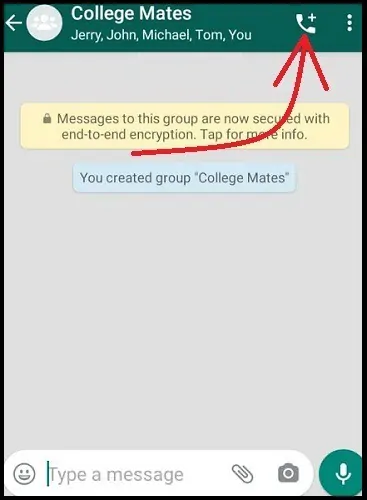
Étape 2 : Ensuite, cliquez sur l'icône d' appel présente dans le coin supérieur droit.
Étape 3 : Ensuite, la liste des contacts présents dans ce groupe s'ouvre.
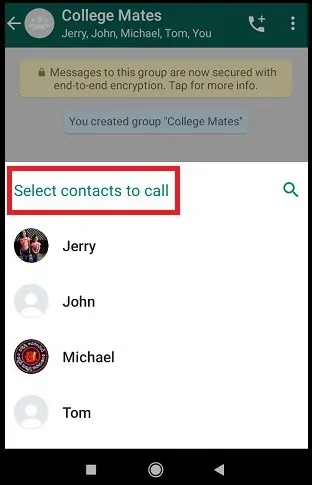
Étape 4 : Ensuite, appuyez simplement sur les contacts pour les sélectionner.
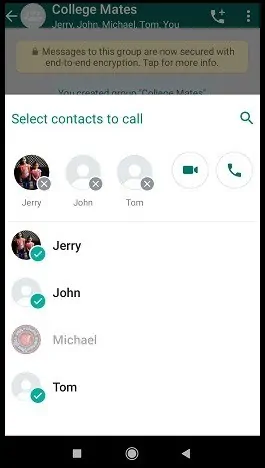
Étape 5 : Actuellement, WhatsApp vous permet de sélectionner un maximum de trois contacts uniquement. Si vous essayez de sélectionner le quatrième contact de la liste, WhatsApp ne vous le permettra pas. Et il affiche un message du type "Vous ne pouvez sélectionner que 3 participants"
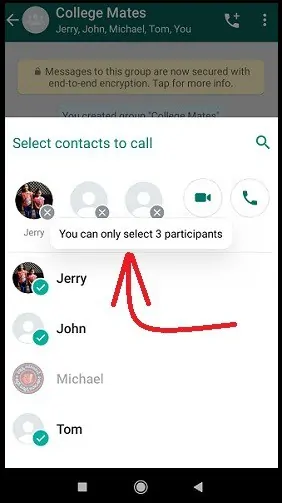
Étape 6 : Après avoir sélectionné 3 participants, appuyez sur l'icône Appel vidéo .
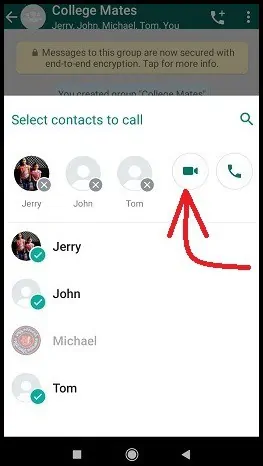
Étape 7 : Ensuite, attendez que l'appel vidéo de groupe se connecte à tous les contacts sélectionnés. Chaque fois que l'appel vidéo est connecté à tous les contacts sélectionnés, vous pouvez démarrer et profiter de l'appel vidéo de groupe WhatsApp avec vos amis sur votre appareil Android.
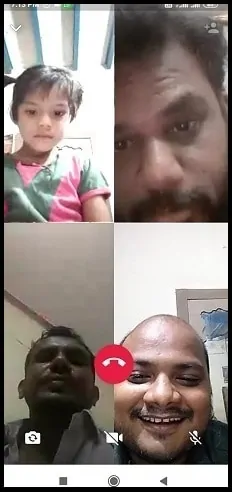
C'est ça! Vous avez maintenant appris à faire un appel vidéo de groupe WhatsApp "à partir d'un groupe" sur votre appareil Android.
1.2 Comment faire une conférence téléphonique WhatsApp à partir de l'onglet "APPELS" sur Android

Dans cette section, vous pouvez voir comment passer un appel vidéo de groupe WhatsApp sans créer de groupe.
Durée totale : 2 minutes
Étape 1 : Accédez à la page de l'onglet APPELS sur votre WhatsApp
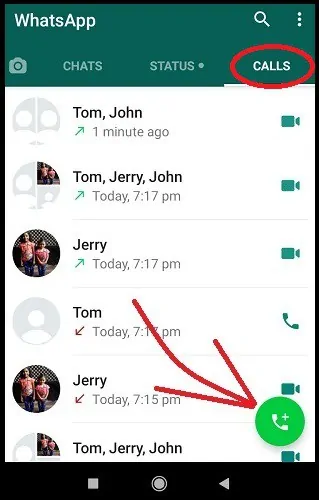
Ouvrez WhatsApp sur votre appareil Android. Et appuyez sur l'onglet APPELS présent dans le coin supérieur droit. Appuyez ensuite sur l'icône d' appel présente dans le coin inférieur droit.
Étape 2 : Sélectionnez les contacts pour passer un appel vidéo de groupe WhatsApp
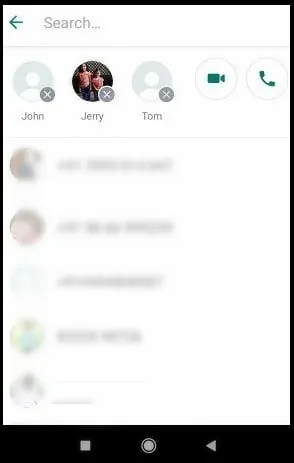
Ensuite, appuyez sur ' Nouvel appel de groupe '. Et sélectionnez les contacts que vous souhaitez ajouter à l'appel vidéo de groupe WhatsApp.
Étape 3 : Vérifiez le nombre de participants que WhatsApp vous permet de sélectionner
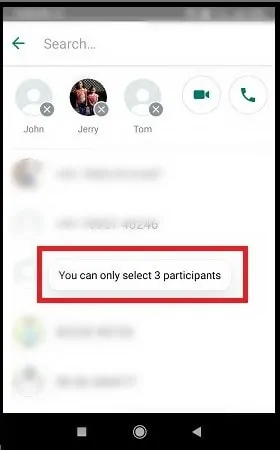
Supposons que si vous essayez de sélectionner plus de 3 participants, WhatsApp ne vous permettra pas de sélectionner la quatrième personne. Car actuellement, WhatsApp ne permet de sélectionner que 3 participants.
Étape 4 : Préparez-vous pour l'appel vidéo de groupe WhatsApp
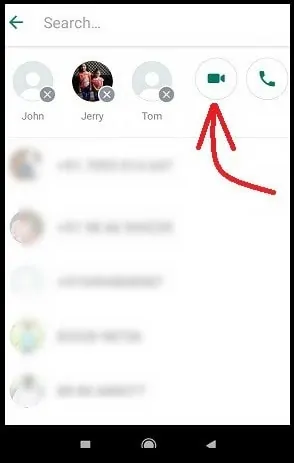
Après avoir sélectionné 3 participants, appuyez sur l'icône Appel vidéo . Ensuite, WhatsApp commence à connecter vos contacts sélectionnés avec vous.
Étape 5 : Démarrez l'appel vidéo de groupe WhatsApp avec vos contacts sélectionnés et profitez-en

Ensuite, attendez que l'appel vidéo de groupe se connecte à tous les contacts sélectionnés. Chaque fois que l'appel vidéo est connecté à tous les contacts sélectionnés, vous pouvez démarrer et profiter de l'appel vidéo de groupe WhatsApp avec vos amis sur votre appareil Android.
C'est ça! Vous avez maintenant appris à faire un appel vidéo de groupe WhatsApp à partir de l'onglet APPELS sur votre appareil Android.
1.3 Comment faire un appel vidéo de groupe WhatsApp "à partir d'un chat individuel" sur Android
Étape 1 : Ouvrez WhatsApp sur votre Android. Et puis le chat de l'un des contacts que vous souhaitez ajouter à l'appel vidéo de groupe WhatsApp. Ensuite, cliquez sur l'icône Appel vidéo .
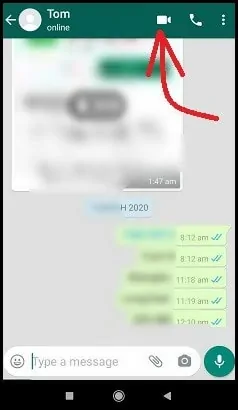
Étape 2 : Ensuite, WhatsApp commence à connecter le contact avec vous. Une fois connecté, vous pouvez démarrer un appel vidéo avec le premier participant. Cliquez ensuite sur l'icône Ajouter un participant pour ajouter le deuxième participant.
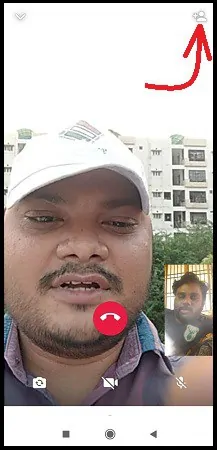
Étape 3 : Ensuite, recherchez le deuxième contact à ajouter à l'appel vidéo WhatsApp en cours.
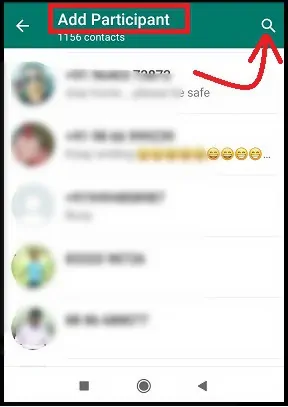
Étape 4 : Ensuite, si vous sélectionnez le deuxième participant, un message de confirmation s'affiche comme « Ajouter John à l'appel de groupe » . Cliquez maintenant sur AJOUTER pour inviter ou ajouter le deuxième participant à l'appel vidéo WhatsApp en cours.
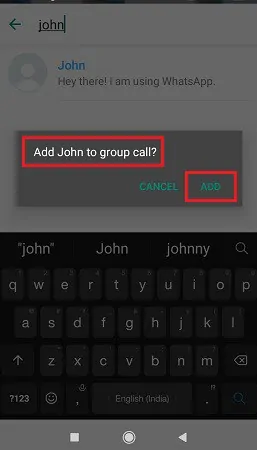
Étape 5 : Ajoutez de même le troisième participant à l'appel vidéo de groupe WhatsApp en cours.
C'est ça! Vous avez maintenant appris à faire un appel vidéo de groupe WhatsApp "à partir d'un chat individuel" sur votre appareil Android.

Lisez-le : Comment récupérer des messages WhatsApp supprimés
2. Comment faire un appel vidéo de groupe WhatsApp sur iPhone
La fonction d'appel vidéo WhatsApp est disponible pour les appareils iOS à partir de juillet 2018.
Pour passer ou recevoir des appels vidéo, votre appareil iOS doit disposer d'une connexion Internet solide.
Voyons maintenant comment passer un appel vidéo de groupe WhatsApp sur votre iPhone.
2.1 Comment faire un appel vidéo de groupe WhatsApp "à partir d'un groupe" sur iPhone
Étape 1 : Vous devez d'abord créer un groupe sur votre WhatsApp pour passer un appel vidéo de groupe. Si vous avez déjà créé, ouvrez ce groupe sur votre WhatsApp.
Étape 2 : Ensuite, cliquez sur l'icône d' appel 
Étape 3 : Ensuite, sélectionnez les contacts que vous souhaitez ajouter à l'appel vidéo de groupe WhatsApp. Actuellement, WhatsApp vous permet de sélectionner seulement 3 contacts.
Étape 4 : Après avoir sélectionné 3 contacts, cliquez sur l'icône Appel vidéo 
Étape 5 : Ensuite, attendez que l'appel vidéo de groupe se connecte à tous les contacts sélectionnés. Chaque fois que l'appel vidéo est connecté à tous les contacts sélectionnés, vous pouvez démarrer et profiter de l'appel vidéo de groupe WhatsApp avec vos amis sur votre appareil iPhone.
C'est ça! Vous avez maintenant appris à faire un appel vidéo de groupe WhatsApp "à partir d'un groupe" sur votre appareil iPhone.
2.2 Comment faire un appel vidéo de groupe WhatsApp à partir de l'onglet "APPELS" sur iPhone
Dans la méthode précédente, vous avez vu passer un appel vidéo de groupe WhatsApp à partir d'un groupe créé. Mais dans cette méthode, vous pouvez voir comment passer un appel vidéo de groupe WhatsApp sans créer de groupe. Passons maintenant aux étapes suivantes pour ce faire :
Étape 1 : Ouvrez WhatsApp sur votre appareil iPhone. Et appuyez sur l'onglet APPELS présent dans le coin supérieur droit. Appuyez ensuite sur l'icône d' appel 
Étape 2 : Ensuite, appuyez sur " Nouvel appel de groupe " 
Et sélectionnez les contacts que vous souhaitez ajouter à l'appel vidéo de groupe WhatsApp.
Étape 3 : Actuellement, WhatsApp vous permet de sélectionner uniquement 3 contacts. Ainsi, vous ne pouvez sélectionner que 3 contacts.
Étape 4 : Après avoir sélectionné 3 contacts, cliquez sur l'icône Appel vidéo 
Ensuite, WhatsApp commence à connecter vos contacts sélectionnés avec vous.
Étape 5 : Ensuite, attendez que l'appel vidéo de groupe se connecte à tous les contacts sélectionnés. Chaque fois que l'appel vidéo est connecté à tous les contacts sélectionnés, vous pouvez démarrer et profiter de l'appel vidéo de groupe WhatsApp avec vos amis sur votre appareil iPhone.
C'est ça! Vous avez maintenant appris à faire un appel vidéo de groupe WhatsApp à partir de l'onglet APPELS sur votre appareil iPhone.
2.3 Comment faire un appel vidéo de groupe WhatsApp "à partir d'un chat individuel" sur iPhone
Étape 1 : Ouvrez WhatsApp sur votre iPhone. Et puis le chat de l'un des contacts que vous souhaitez ajouter à l'appel vidéo de groupe WhatsApp. Ensuite, cliquez sur l'icône Appel vidéo 
Étape 2 : Ensuite, WhatsApp commence à connecter le contact avec vous. Une fois connecté, vous pouvez démarrer un appel vidéo avec le premier participant. Ensuite, pour ajouter le deuxième participant, cliquez simplement sur l'icône Ajouter un participant 
Étape 3 : Ensuite, recherchez et sélectionnez le deuxième participant. Supposons que si vous sélectionnez le deuxième participant, un message de confirmation s'affiche comme "Ajouter XXXXX à l'appel de groupe" . Cliquez maintenant sur AJOUTER pour ajouter le deuxième participant à l'appel vidéo WhatsApp en cours.
Étape 4 : Ajoutez de même le troisième participant à l'appel vidéo de groupe WhatsApp en cours.
C'est ça! Vous avez maintenant appris à faire un appel vidéo de groupe WhatsApp "à partir d'une conversation individuelle" sur votre appareil iPhone.
Recommandé : Comment sauvegarder les messages WhatsApp avec Google Drive
3. Comment faire un appel vidéo de groupe WhatsApp sur le bureau
- Actuellement, la fonction d'appel vidéo WhatsApp est disponible uniquement pour les utilisateurs des applications WhatsApp Android et iOS.
- Mais la fonction d'appel vidéo n'est pas disponible pour les utilisateurs de l'application de bureau WhatsApp.
- Cependant, vous pouvez utiliser des émulateurs Android tels que NoxPlayer, BlueStacks, etc. pour passer un appel vidéo de groupe WhatsApp sur votre ordinateur portable, votre PC ou votre Mac.
- Voyons maintenant comment procéder.
Étape 1 : Téléchargez et installez les meilleurs émulateurs Android tels que NoxPlayer, BlueStacks, etc. sur votre appareil de bureau.
Étape 2 : Ensuite, suivez quelques instructions et installez l'application mobile WhatsApp sur NoxPlayer.
Étape 3 : Ensuite, cliquez sur le bouton Ouvrir lorsque l'installation de WhatsApp est terminée. Et suivez quelques instructions pour vous connecter à WhatsApp sur NoxPlayer avec votre numéro de téléphone.
Étape 4 : Une fois connecté, étonnamment, vous pouvez voir la même application mobile WhatsApp sur NoxPlayer.
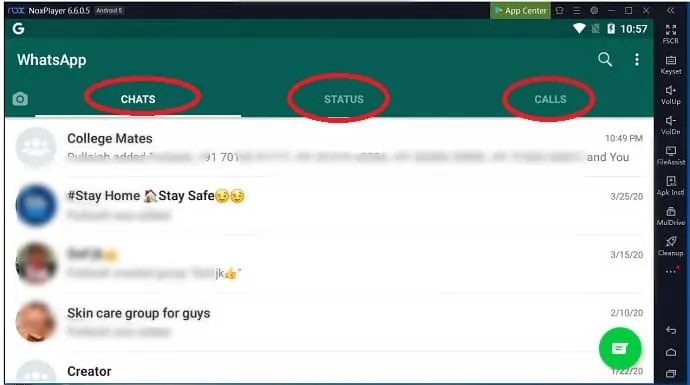
Étape 5 : Vous pouvez maintenant utiliser WhatsApp sur NoxPlayer facilement de la même manière que vous le faites sur votre appareil Android ou iPhone. Suivez donc les techniques décrites précédemment pour Android ou iPhone pour passer un appel vidéo de groupe WhatsApp à partir de votre appareil de bureau à l'aide de NoxPlayer.
C'est ça! Vous avez maintenant appris à faire un appel vidéo de groupe WhatsApp sur votre appareil de bureau à l'aide d'émulateurs Android comme NoxPlayer.
Avantages des appels vidéo de groupe WhatsApp
- Si vous disposez d'un solde de données, vous pouvez effectuer un appel vidéo de groupe WhatsApp sur n'importe lequel de vos appareils, tels qu'Android, iOS et les appareils de bureau.
- Tout comme les autres applications sociales, ici, vous n'avez pas besoin de créer de groupe sur votre WhatsApp pour passer un appel vidéo de groupe. Vous pouvez directement passer un appel vidéo de groupe WhatsApp à partir de l'onglet APPELS .
- Dans WhatsApp, les appels, les messages, les photos, les vidéos, les documents et les messages vocaux sont sécurisés avec un cryptage de bout en bout. Cela signifie que même WhatsApp et des tiers ne peuvent pas les lire.
- L'appel vidéo de groupe WhatsApp vous permet de toujours rester en contact avec vos contacts.
- WhatsApp ne vous facturera pas pour passer un appel vidéo de groupe sur votre appareil Android ou iOS ou de bureau. Tout ce dont vous avez besoin est une connexion Internet.
Inconvénients des appels vidéo de groupe WhatsApp
- Vous et vos contacts devez disposer d'une connexion Internet solide lorsque vous passez ou recevez un appel vidéo. Sinon, la qualité de la vidéo et de l'audio n'est pas bonne.
- Il y a un retard dans la communication vocale observé dans la plupart des cas. Autrement dit, si vous parlez quelque chose, votre audio ne sera pas transféré instantanément. Mais il peut y avoir un retard de 3 à 5 secondes.
- Actuellement, WhatsApp vous permet de passer un appel vidéo de groupe avec jusqu'à quatre personnes seulement (vous y compris). Mais d'autres applications sociales autorisent les appels vidéo de groupe pour plus de 4 personnes.
- À l'heure actuelle, la fonctionnalité d'appel vidéo WhatsApp est déployée uniquement sur ses applications Android et iOS. Mais jusqu'à présent, cette fonctionnalité n'est pas incluse dans son application de bureau.
- Pendant un appel vidéo de groupe, vous ne pouvez pas supprimer un contact. Le contact devra raccrocher son téléphone pour se déconnecter de l'appel.
Conclusion
Faire un appel vidéo de groupe WhatsApp est maintenant facile. Vous pouvez maintenant savoir comment passer un appel vidéo de groupe WhatsApp sur vos appareils Android, iOS et de bureau.
Une chose dont vous devez vous souvenir est que pour une bonne qualité audio et vidéo, vous et vos contacts devez disposer de connexions Internet solides lorsque vous passez ou recevez des appels vidéo de groupe.
- Lire ensuite : Comment compresser une vidéo sur Android pour e-mail, WhatsApp,..
- Comment envoyer une vidéo d'android vers email, whatsapp,.
J'espère que cet article pourra vraiment vous aider à savoir comment faire un appel vidéo de groupe WhatsApp sur n'importe lequel de vos appareils comme Android, iOS et les appareils de bureau. Si vous aimez cet article, partagez-le et suivez whatvwant sur Facebook, Twitter et YouTube pour plus de conseils.
Comment faire un appel vidéo de groupe WhatsApp : FAQ
Pouvez-vous faire un appel vidéo de groupe sur WhatsApp ?
Oui. Allez simplement dans l'onglet APPELS de votre WhatsApp et appuyez sur l'icône d' appel 
Coup suivant sur Nouvel appel de groupe 
Ensuite, recherchez et sélectionnez les contacts que vous souhaitez ajouter à l'appel vidéo de groupe WhatsApp.
Appuyez ensuite sur l'icône d' appel vidéo 
Combien de membres peuvent participer à un appel vidéo de groupe WhatsApp ?
Actuellement, WhatsApp vous permet de passer un appel vidéo de groupe avec jusqu'à quatre personnes au total (vous compris).
WhatsApp peut-il enregistrer des appels vidéo ?
Non.
Comment puis-je passer un appel vidéo depuis mon ordinateur portable vers WhatsApp ?
Actuellement, l'appel vidéo WhatsApp n'est disponible que pour les applications WhatsApp Android et iOS. Mais la fonction d'appel vidéo n'est pas disponible pour l'application de bureau WhatsApp. Cependant, vous pouvez utiliser des émulateurs Android tels que NoxPlayer, BlueStacks, etc. pour passer un appel vidéo WhatsApp sur votre ordinateur portable, votre PC ou votre Mac.
Comment activer l'appareil photo pour l'appel vidéo WhatsApp ?
Par défaut, l'appel vidéo WhatsApp utilise la caméra frontale de votre appareil Android ou iOS. Cependant, vous avez le choix de le basculer vers la caméra arrière à tout moment.
Comment désactiver l'appareil photo lors d'un appel vidéo WhatsApp ?
Lors d'un appel vidéo de groupe WhatsApp, si vous souhaitez éteindre votre vidéo ou votre caméra, appuyez simplement sur l'écran, puis sur Vidéo désactivée ![]()
Un tiers peut-il voir mon appel vidéo WhatsApp ?
Non. Dans WhatsApp, les appels, les messages, les photos, les vidéos, les documents et les messages vocaux sont sécurisés avec un cryptage de bout en bout. Cela signifie que même WhatsApp et les tiers ne peuvent pas les voir.
Puis-je passer un appel vidéo sur WhatsApp sur mon Mac ?
Actuellement, l'appel vidéo WhatsApp n'est disponible que pour les applications WhatsApp Android et iOS uniquement. Mais la fonction d'appel vidéo n'est pas disponible pour l'application de bureau WhatsApp. Cependant, vous pouvez utiliser des émulateurs Android comme NoxPlayer et bien d'autres pour passer un appel vidéo WhatsApp sur votre Mac.
